Minulla oli tarve poimia ääntä videosta että he vapauttivat minut a .VOB-tiedosto ja totuus on, että en ensin saanut paljon tietoa, joka auttaisi minua ratkaisemaan vaikeuteni, joten haluan jakaa kanssasi menettelyn, joka sallii poimia ääni .VOB-tiedostosta nopeasti ja meillä on myös mahdollisuus muuntaa tuloksena oleva ääni haluamaasi muotoon.
Äänen purkamiseksi aiomme käyttää videonmuokkainta, joka tunnetaan nimellä Avidemux ja muuntamiseksi haluttuun muotoon käytämme SoundConverter.
Mikä on Avidemux?
Se on vankka ja edistynyt avoimen lähdekoodin videoeditori, jonka avulla voimme muokata, leikata, suodattaa ja koodata videoita eri muodoissa. Se on yhteensopiva suuren määrän tiedostojen ja koodekkien kanssa, muokkausprosessilla, joka voi olla manuaalinen ja automatisoitu, mikä tekee siitä tehokkaan videotiedostojen muokkaamiseen irtotavarana.
Samalla tavalla sillä on minkä tahansa muun editorin perusominaisuudet, sillä siinä on yksinkertainen oppimislinja ja käyttöliittymä, jolla on parempi käytettävyys. Voit ladata ja asentaa uusimman version Avidemuxista siirtymällä sovellussivulle tässä.
Mikä on SoundConverter?
SoundConverter on periaatteessa GNOME-työpöydälle kehitetty työkalu, jonka avulla voimme muuntaa äänitiedostot eri muotoisiksi yksinkertaisella ja nopealla tavalla, ja sillä on suuri kapasiteetti hallita tietokoneemme arkkitehtuuria, jotta voimme muuntaa tiedostomme ennätysajassa.
Työkalulla on kyky muuntaa tiedostoja eri muodoissa, joista voimme korostaa Ogg Vorbis, AAC, MP3, FLAC, WAV, AVI, MPEG, MOV, M4A, AC3, DTS, ALAC, MPC, Shorten, APE, SID, MOD, XM, S3M muun muassa. Samoin sillä on kyky poimia ääntä erilaisista videoformaateista.
Voimme ladata uusimman version SoundConverterista osoitteesta täällä.
Kuinka poimia ääntä .VOB-tiedostosta ja muuntaa se mp3: ksi
Tällä menettelyllä on kaksi vaihetta: Ensimmäinen on äänen poiminta .VOB-tiedostosta ja toinen on muuntaminen mp3-muotoon (tai haluamaasi muotoon), mikä edellyttää Avidemuxin ja SoundConverterin asentamista.
Äänen purkamiseksi meidän on suoritettava Avidemux ja ladattava .VOB-tiedosto, josta haluamme poimia äänen, meidän on sitten siirryttävä vaihtoehtoon Äänilähtö joka on vasemmassa alakulmassa ja valitse yksi ääniraita (joskus useampi kuin yksi tulee näkyviin, valitse pää), kun sopiva kappale on valittu, siirrymme työkaluriville vaihtoehtoon Ääni >> Tallenna ääni, joka vie äänen ilmoitetussa hakemistossa, tällä menettelyllä meillä on jo erillinen ääni.
Avidemuxin viemän äänen muuntamiseksi on tärkeää, että käytämme SoundConverteria tai jotain vastaavaa, lataamme yksinkertaisesti edellisessä vaiheessa syntyneen äänen, siirry SoundConverterin asetuksiin ja valitse ulostulomuoto (Ogg, mp3, flac , wav, opus mm.), on myös tärkeää valita muunnoksen laatu, sitten napsautamme muunna-painiketta, joka luo automaattisesti uuden äänen haluamassasi muodossa vakiintuneeseen hakemistoon.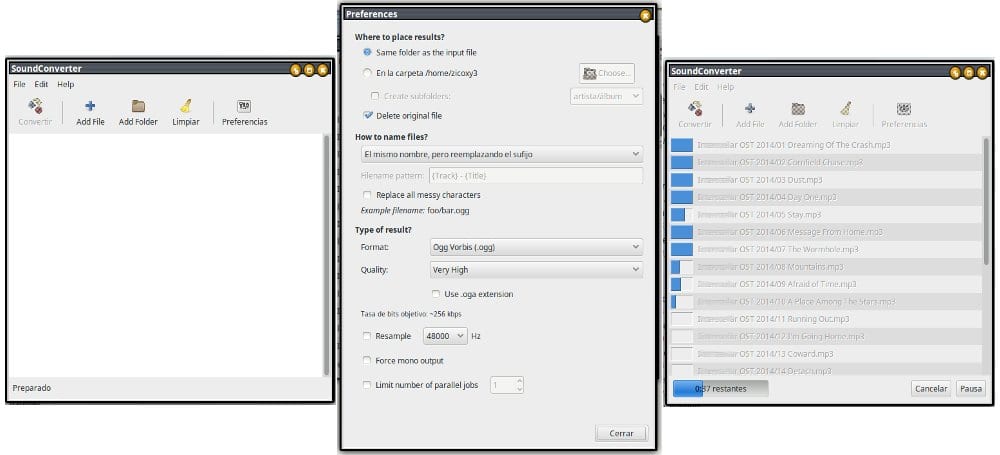
Tällä yksinkertaisella menettelyllä voimme poimia äänen mistä tahansa .VOB-tiedostosta yksinkertaisesti ja nopeasti.
Tietoja AppCut
Onko se VOF vai OVF?
Se on .VOB oikea nimi
Mainitsemasi laajennus on DVD-videoiden videotiedostosta. Yleensä ääni koodataan AC3: ssa, DTS: ssä ja / tai MPEG-3: ssa ja video koodataan MPEG-2: ssa. Muuntaminen videoksi ei ole mikään kirjoittaa kotiin, vaikka voit tehdä sen myös HandBrakesta.
On useita vaihtoehtoja tehdä mitä tarvitset kerralla, tärkeintä on tietää, että se voidaan tehdä helposti ja useilla menetelmillä
Eikö olisikaan ollut käytännöllisempää käyttää ffmpegiä? Onko tämä tarkoitus tehdä se "ystävällisellä" graafisella tavalla?
Se on vaihtoehto, on useita tapoja suorittaa uuttaminen, kommentoin vain yhtä
Etkö voi tehdä sitä VLC: llä?
En tiedä, voitko tehdä sen VLC: llä, on aika yrittää kertoa meille, miten menee
Käytin VLC: tä, mutta jostain syystä se ei ollut kotiteatterissani tai autossani, vain tietokoneessa.
Voit myös poimia äänen videoista Audacityn avulla "ffmpg" -laajennuksella.
Tätä varten sinun on vain asennettava Audacity ja asetuksissa tai vaihtoehdoissa on oltava «ontuva MP3» -kirjasto asennettuna ja sijoitettuna vietäväksi MP3- ja «ffmpg» -kirjastoon, jotta ääni voidaan purkaa videoista.
Lataa tai vedä video yksinkertaisesti Audacity-ikkunaan (katso mitä ladattavia) ja vie se haluttuun muotoon.
Merkintä. En ole koskaan kokeillut .VOB-muotoa, mutta muita tiedostomuotoja.
Erinomainen kiitos paljon rakas, toinen melko käytännöllinen ja yksinkertainen ratkaisu äänen purkamiseen .Vob-tiedostosta
Teen sen VLC: llä 🙂
Erinomainen 🙂
Yksi asia, joka on pidettävä mielessä, on myös se, että DVD-elokuvissa nämä .VOB-tiedostot on jaettu 1 Gt: n osiin, joten osat olisi yhdistettävä aiemmin yhden tiedoston luomiseksi ja sitten äänen purkamiseksi Avidemuxilla. Osien liittäminen voitaisiin tehdä itse kuvitellun Avidemuxin kanssa.
helpompaa:
ffmpeg -i input.vob -codec libmp3lame output.mp3